Форматирование текста (Text…)
Форматирование текста означает изменение типа шрифтов и их параметров. Операция Text… (Текст) доступна лишь по отношению к выделенному фрагменту текста и активна только в том случае, когда курсор мыши находится в текстовой области. Эта операция позволяет выбрать шрифт из имеющегося набора и изменить его в выделенной области текста. При использовании операции Text… появляется окошко Text Format с каталогом шрифтов (см. рис. 6.7).
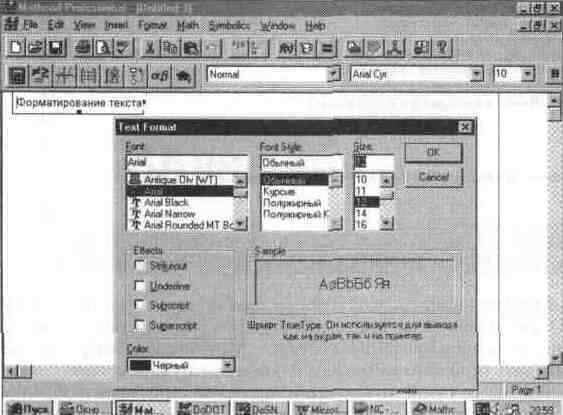
Рис. 6.7. Диалоговое окно форматирования текста
Это окно содержит три переключателя для выбора стиля набора и размера шрифтов:
- Font Style (Стиль) – стиль шрифтов,
- Font (Шрифт) – набор шрифтов,
- Size (Размер) – размер шрифтов
Набор шрифтов определяется тем, какие шрифты инсталлированы в системе Windows, в которой работает MathCAD. Стиль шрифтов может быть нормальный (особо не называется) или:
- Bold (Полужирный) – полужирный шрифт;
- Italic (Наклонный) – наклонный шрифт;
- Underline (Подчеркивание) – подчеркнутый снизу шрифт.
Эти три стиля шрифтов можно использовать в любой комбинации и с любым набором шрифтов. Они могут быстро вводиться пиктограммами с буквами, размещенными в строке символов.
Имеется также ряд включаемых или выключаемых опций под именем Effect (Эффект):
- Strikeout (Зачеркнутый) – перечеркнутые посередине символы;
- Underline (Подчеркнутый) подчеркнутые снизу символы;
- Substript (Подстрочный) – подстрочные символы;
- Superscript (Надстрочный) – надстрочные символы.
Как обычно, кнопка ОК диалогового окна фиксирует выбор, а кнопка Cancel позволяет отказаться от модификации текстовых надписей. На рис. 6.8 представлены образцы шрифтов для набора SchoolBook, содержащего буквы как латинского, так и русского алфавитов.
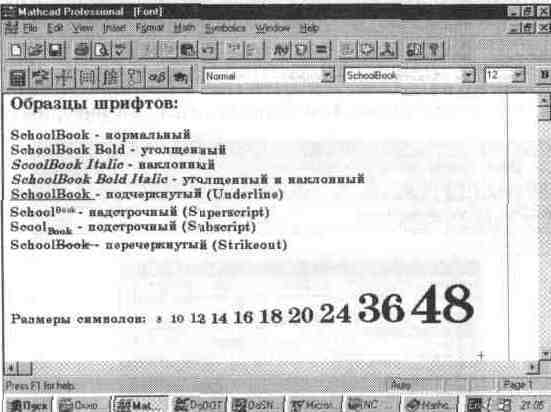
Рис. 6.8. Образцы шрифтов набора SchoolBook
Многие шрифты, в частности наиболее распространенный True Type (ТТ), допускают изменение их размеров (см. пример внизу на рис. 6.8), что также задается в указанном окошке. Можно, например, для заглавия документа выбрать большие жирные и наклонные буквы, а текстовые сообщения задать прямыми буквами малого или среднего размера с обычной жирностью. Выбор типа шрифта зависит в основном от вкусов пользователя.
